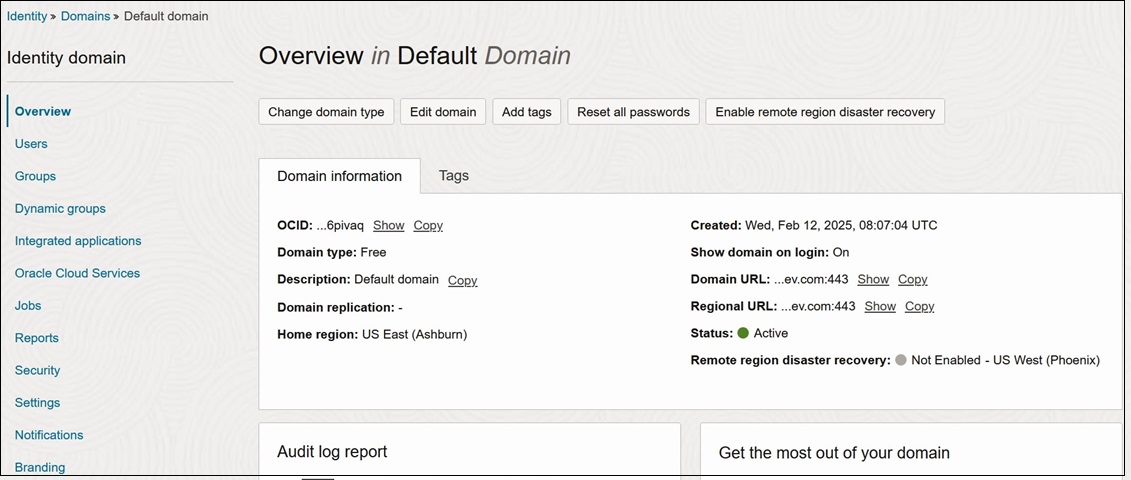IAMインタフェースへのアクセス
IAMインタフェースにアクセスするには:
- Oracle Cloudコンソールにアカウント管理者またはアイデンティティ・ドメイン管理者としてサインインします。
- アプリケーション・ホーム・ページの「ユーザー管理」で、「テナンシへのユーザーの追加」をクリックします。アイデンティティ・コンソールで、デフォルト・ドメインのユーザー・ページが表示されます。
- または、「ナビゲーション」メニューに移動し、"アイデンティティ"を検索して、「ドメイン」を選択することもできます。
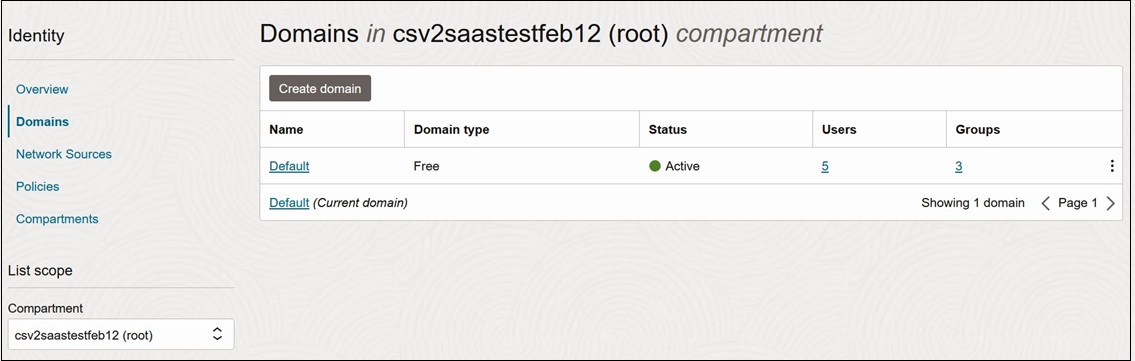
- ドメインをクリックして、IAMインタフェースにアクセスします。